电脑配置高但渲染慢如何优化?
9
2025-03-24
在使用电脑过程中,您可能会遇到无法查看设备配置信息的情况。这可能是由于系统故障、驱动问题或软件冲突等原因导致。遇到这种情况时,不用担心,本文将逐步为您介绍几种有效的解决方法。
电脑无法显示配置信息、电脑配置信息不显示、计算机配置信息查看方法
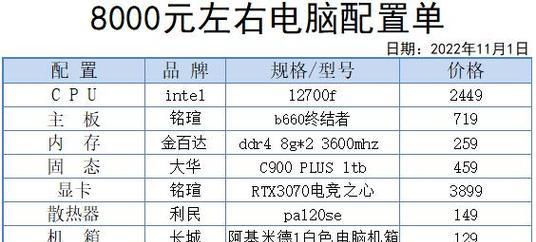
步骤一:重启电脑
在遇到电脑配置不显示的情况时,首先尝试进行简单的操作:重启电脑。这可以解决临时的软件冲突和小错误。
步骤二:打开设备管理器
按下Windows键,点击右键选择“设备管理器”。
如果“设备管理器”也无法打开,尝试在任务栏搜索框中输入“devmgmt.msc”并回车。
步骤三:检查设备状态
查看是否有任何设备标记为“未知设备”或带有黄色感叹号的设备。
右键点击此类设备,选择“更新驱动程序软件”。
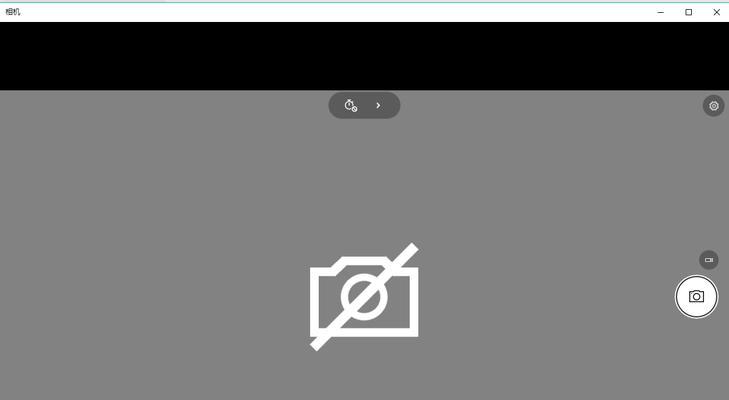
步骤一:使用msinfo32工具
在运行窗口(快捷键Win+R)输入"msinfo32",然后点击“确定”。
这将会打开系统信息窗口,在这里可以查看详细的系统配置信息。
步骤二:检查系统报告
在系统信息工具中,找到“系统报告”选项,可以导出系统配置报告,以便进行深入分析。
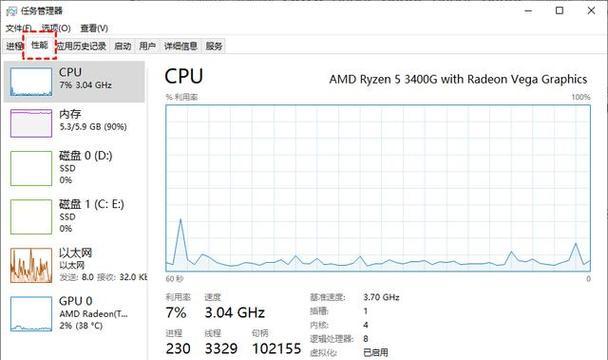
步骤一:使用系统文件检查器
打开命令提示符(管理员)。
输入命令"sfc/scannow"并回车。
系统文件检查器将开始扫描并修复系统文件,这个过程可能需要一些时间。
步骤二:等待扫描完成
等待扫描过程结束后,根据提示重启电脑并检查配置信息是否可以显示。
步骤一:下载和安装第三方工具
有时,使用第三方软件如CPU-Z或Speccy这些专业工具,可以更直观地查看硬件配置信息。
访问工具官方网站或可信的下载源下载并安装。
打开这些工具,它们通常会显示CPU、主板、内存等详细信息。
步骤二:检查硬件信息
运行第三方工具,查看硬件配置。
如果软件无法运行或显示错误,可能是系统问题或病毒影响。
步骤一:检查硬件连接
关闭电脑电源,打开机箱检查硬件连接情况。
确保所有硬件连接稳定,如内存条、显卡等。
步骤二:检查内存条
尝试更换内存插槽或使用不同的内存条进行测试。
恢复硬件后,检查电脑是否能正确识别配置。
步骤一:运行杀毒软件
使用可靠的杀毒软件进行全面扫描。
清除可能影响系统识别硬件的病毒或恶意软件。
步骤二:更新安全软件
确保杀毒软件是最新版本,以提供最新的病毒定义和保护。
定期扫描电脑,预防病毒和恶意软件。
步骤一:检查系统更新
打开设置,进入“更新与安全”。
检查是否有可用的更新,然后更新操作系统。
步骤二:重新安装驱动程序
在设备管理器中更新显卡、声卡和其他关键设备的驱动程序。
1.问:为什么我的电脑无法显示配置信息?
答:电脑无法显示配置信息的原因可能包括系统故障、驱动问题、硬件连接问题、病毒或恶意软件干扰等。
2.问:如何查看电脑配置信息?
答:可以通过重启电脑、使用设备管理器、msinfo32工具、第三方软件或检查系统更新等方法查看和解决问题。
3.问:如果系统文件损坏会怎样?
答:系统文件损坏可能会导致系统不稳定、启动失败甚至蓝屏现象。使用系统文件检查器可以修复损坏的系统文件。
通过以上几种方法,大多数情况下可以解决电脑无法显示配置信息的问题。若问题依旧无法解决,可能需要寻求专业技术支持的帮助。
综合以上所述,电脑无法显示配置信息往往可以通过一系列排查和修复步骤来解决。建议您一步一步尝试上述方法,并在每一步骤后检查问题是否已经解决。只有在确信自己无法处理时,才建议联系专业人士进行检查。记住,在操作过程中一定要注意数据的备份,以防止数据丢失的风险。
版权声明:本文内容由互联网用户自发贡献,该文观点仅代表作者本人。本站仅提供信息存储空间服务,不拥有所有权,不承担相关法律责任。如发现本站有涉嫌抄袭侵权/违法违规的内容, 请发送邮件至 3561739510@qq.com 举报,一经查实,本站将立刻删除。